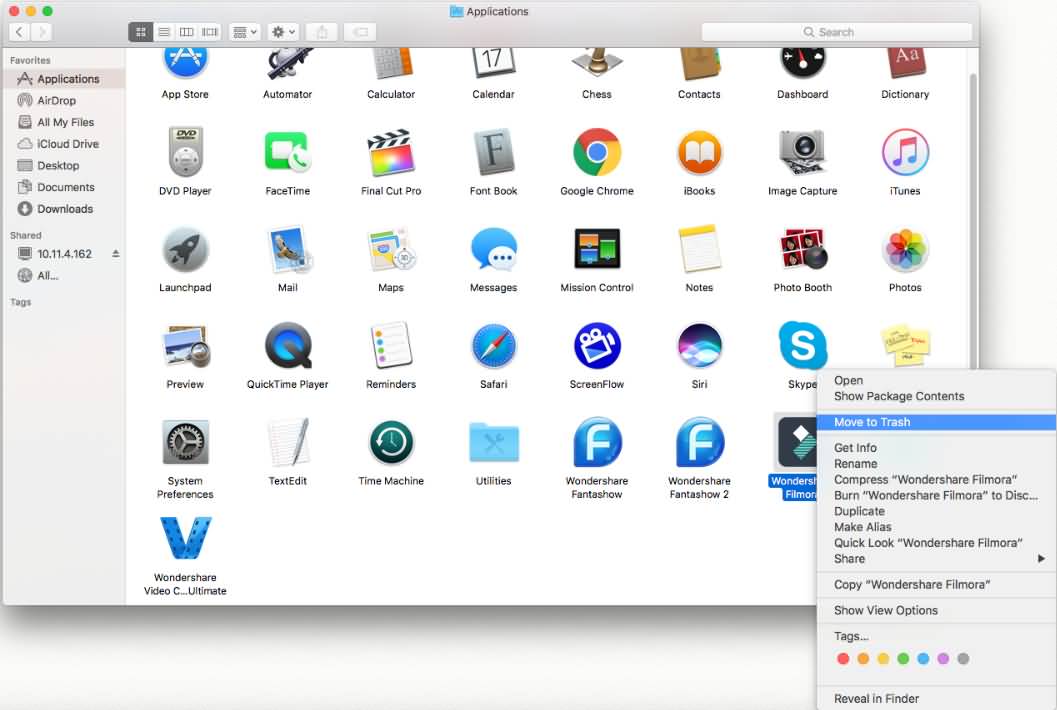Ikutilah langkah-langkah berikut untuk instal dan registrasi Wondershare Filmora:
Jika Anda belum punya Filmora, klik tombol dibawah untuk mengunduhnya.
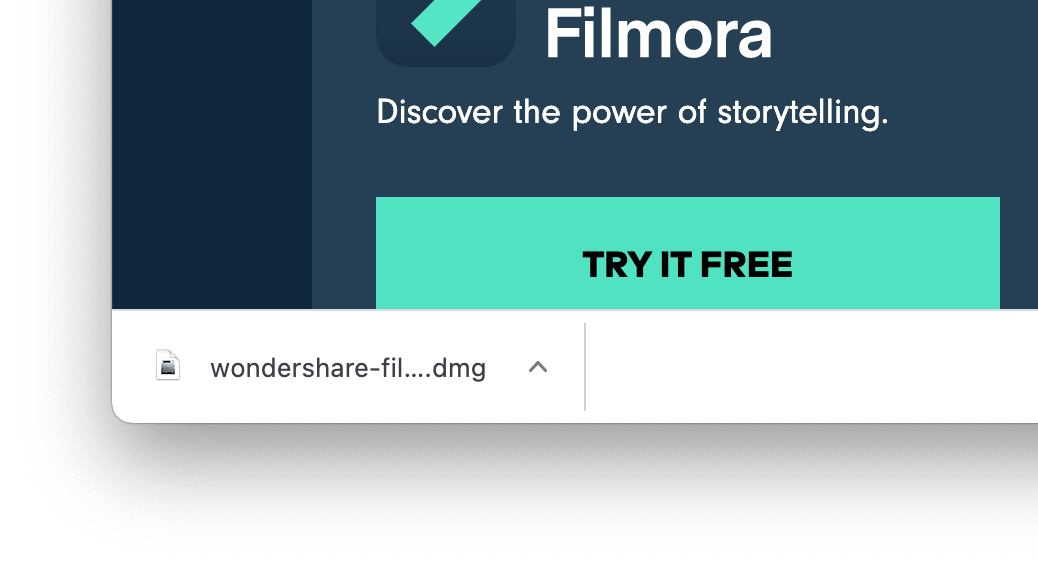
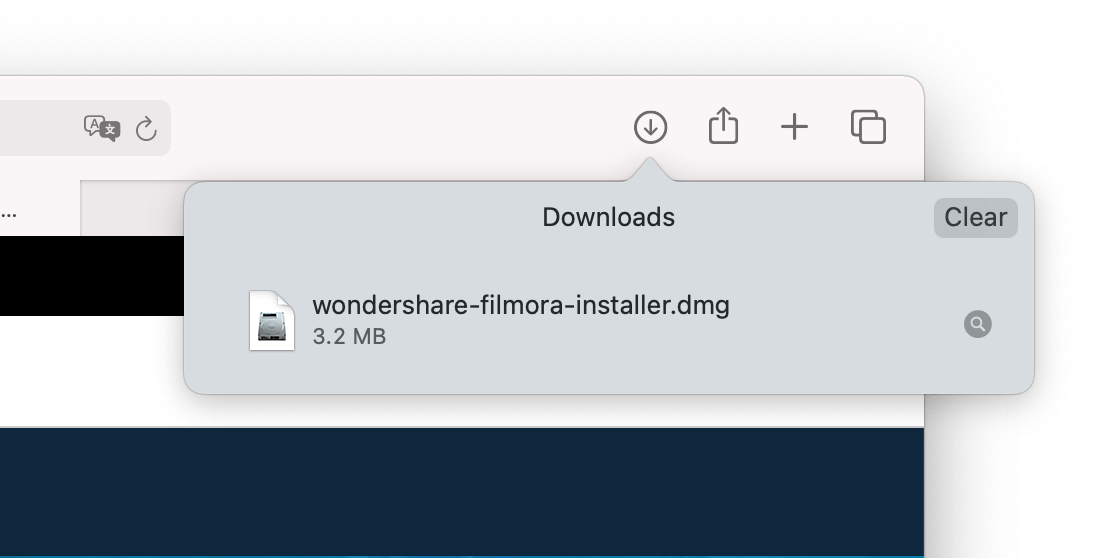
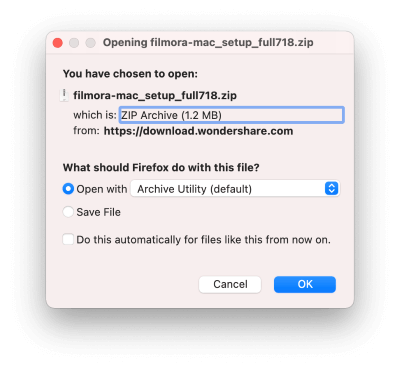
Juga, Anda akan selalu bisa temukan unduhan di Finder.
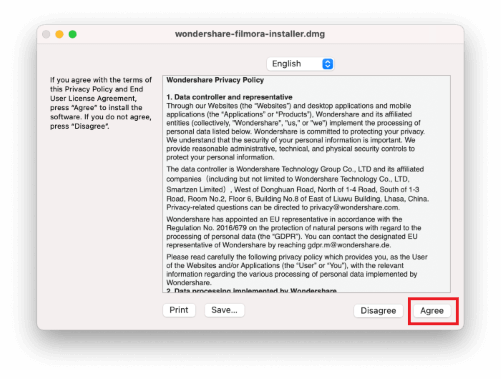
![]()
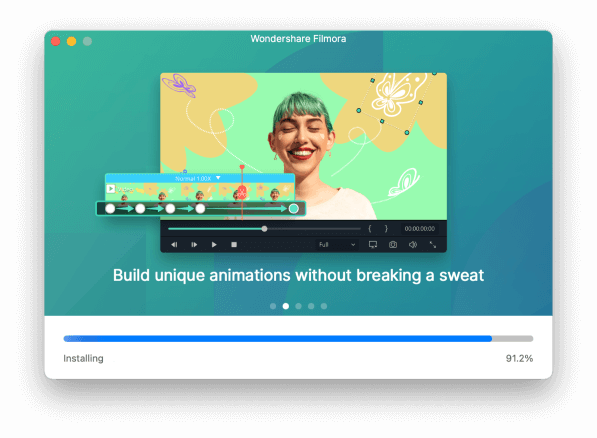
Uji coba gratis Filmora tidak punya batasan waktu atau batasan fungsi, tapi akan ada watermark Filmora yang ditambahkan ke video yang diekspor.
Untuk menghapus watermark, Anda perlu Membeli dan registrasikan software tersebut.
1. Klik ikon Akun untuk mulai log in

Jika Anda tidak punya ID Wondershare, bacalah petunjuk berikut untuk pelajari cara membuat ID Wondershare.
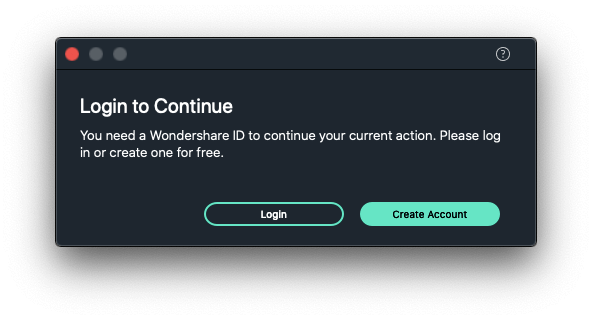
2. Masukkan alamat email terkait dengan akun anda dan klik "Selanjutnya".
![]()
3. Masukkkan kata kunci Anda dan klik "Masuk".
![]()
Masuk ke Wondershare Filmora > Periksalah untuk Pembaruan dan sebuah jendela akan muncul untuk memberi tahu Anda versi yang digunakan dan apakah yang digunakan merupakan versi terkini.
Anda selalu bisa mengunduh versi terakhir dari Filmora untuk Mac pada halaman produk. Instal akan gantikan versi terbaru secara otomatis tanpa mengganggu status registrasi Anda.
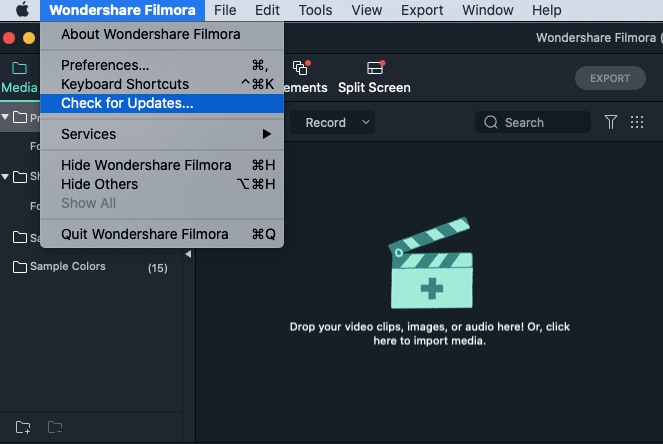
Menuju ke Finder >Aplikasi> Wondershare Filmora dan klik kanan untuk memilih menu pindahkan ke tempat sampah.